Los actuales editores de texto han dejado de ser meros programas que se encargan de recoger nuestras palabras, párrafos y páginas de caracteres. Quizá hace unos años estas aplicaciones centradas en el trabajo ofimático se limitaban a estas tareas, pero hoy día soluciones tales como Word o Writer van mucho más allá.
Sirva como claro ejemplo el primer título que os hemos mencionado anteriormente y que forma parte de la popular suite ofimática de Microsoft. De hecho, podemos afirmar sin riesgo a equivocarnos que este editor de textos es el más popular y usado en todo el mundo. Buena parte de todo ello viene dado gracias al trabajo del gigante de Redmond y a las actualizaciones y nuevas versiones que nos ha ido haciendo llegar.
De esta manera los editores de texto que nos podemos encontrar en el mercado actualmente, ya no solo Word de Microsoft, se han convertido en potentes soluciones software. Y es que además de las tareas básicas que nos proponen, podemos llevar a cabo otras muchas más complejas gracias a las funciones integradas que encontramos. Sacar el máximo provecho a estos programas dependerá de cuánto queramos profundizar en el funcionamiento de estos. De ahí precisamente que en estos momentos por ejemplo Word esté capacitado para cumplir las necesidades de un usuario de a pie o de cualquier gran empresa.
Cuando instalamos la mencionada suite ofimática en nuestro ordenador, la misma incluye varias aplicaciones. Aquí se incluye la mencionada Word. Esta viene preparada para que podamos funcionar con la misma desde el primer momento y configurada con los parámetros más habituales. Pero como no podía ser de otro modo, tenemos al alcance de la mano multitud de opciones para la configuración del programa y así adaptarlo a nuestras necesidades.
Soluciona los fallos con las fuentes de Word con este cambio
Además de para gastar el programa al modo de funcionamiento que realmente necesitamos, estas funciones también nos servirán para solucionar determinados fallos. De hecho, en estas mismas líneas nos queremos centrar en algunos problemas que en ocasiones nos encontramos a la hora de trabajar con las fuentes en Word. Para aquellos que no lo sepáis, cuando hablamos de las fuentes de un editor de texto o de cualquier otro programa, nos referimos a los tipos de letra disponibles en cada momento o para cada proyecto.
Por tanto, como os podréis imaginar no hablamos de un elemento prescindible, sino de uno de los más importantes en este tipo de trabajos. En el caso de los encontréis con algún fallo a la hora de utilizar o leer fuentes en un documento de este programa de Microsoft, os recomendamos seguir los pasos que os detallaremos a continuación. Lo que vamos a mostrar es cómo incrustar las fuentes a utilizar y así no volvamos a tener problemas con las mismas. La ventaja de todo ello es que, si compartimos ese documento con otros, estos no tendrán ningún problema a la hora de leer estos elementos.
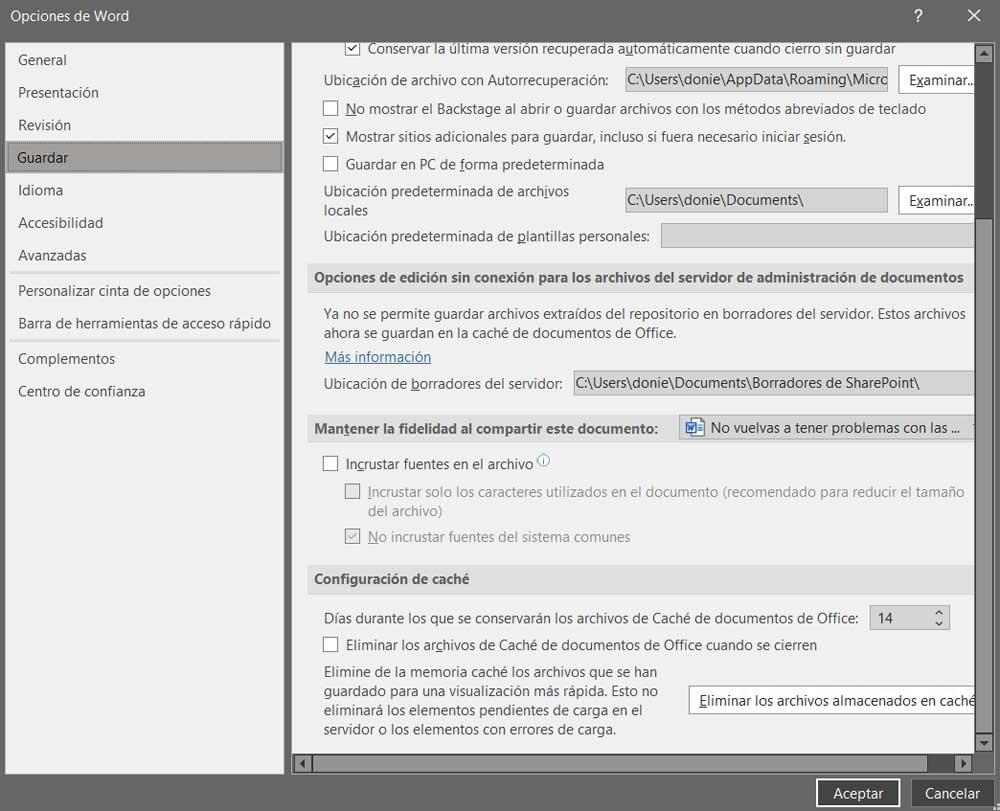
Lo primero que hacemos en este caso es abrir la configuración del programa a través del menú Archivo / Opciones. En la nueva ventana que aparece nos situamos en el apartado de Guardar donde ya podemos localizar la sección llamada Mantener la fidelidad al compartir este documento. Aquí ya tendremos la posibilidad de activar Incrustar fuentes en el archivo y marcar la primera de las opciones disponibles que por defecto viene desactivada. Esto nos evitará a nosotros y a cualquier otro usuario volver a tener problemas con los tipos de letra.

